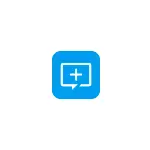
V tomto souhrnu - o procesu obnovení souborů z formátovaného flash disku v programu Aiseesoft Data Recovery (vhodný pro obnovení pevného disku nebo paměťové karty), výsledek a funkce užitkové práce. Může být také užitečné: nejlepší volné programy obnovy dat.
Pomocí obnovení dat AIESEESOFT pro obnovení vzdálených souborů a dat po formátování
Oficiální internetové stránky, kde si můžete stáhnout Aiseesoft Data Recovery - https://www.aiseesoft.de/data- examscovery /. Místo je v němčině, ale program má také anglický jazyk rozhraní, se kterým doufám, že mnozí z vás jsou obeznámeni.
V době tohoto psaní můžete získat zdarma poštovní licenci, můžete stále na další stránce - https://www.aiseesoft.de/support/versteckte-ordner-anzeigen/ (stačí poskytnout jméno a e-mail Adresa, kde se registrační klíč vstoupí do programu).
Proces obnovy po instalaci Aiseesoft Data Recovery vypadá takto:
- Vyberte disk (nebo oddíl na disk), ze kterého bude obnovení provedeno, stejně jako poznamenejte si typy souborů, které mají být podepsány.
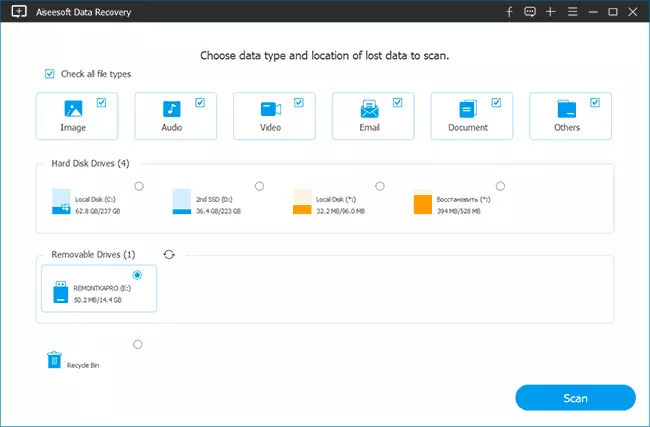
- Klepněte na tlačítko Skenovat a vyčkejte. Za prvé, proces skenování rychlosti bude dokončen (může najít soubory po snadné mazání) a poté - automaticky spusťte proces hlubokého skenování (může pracovat ve složitějších případech, například po formátování flash disku nebo pevného disku v jiném souborový systém).
- Nalezené soubory s možností náhledu pro podporované typy souborů (Dual Click) se zobrazí v okně programu jako skenování. Proces vyhledávání lze umístit na pauzu a uložit nebo zastavit úplně.
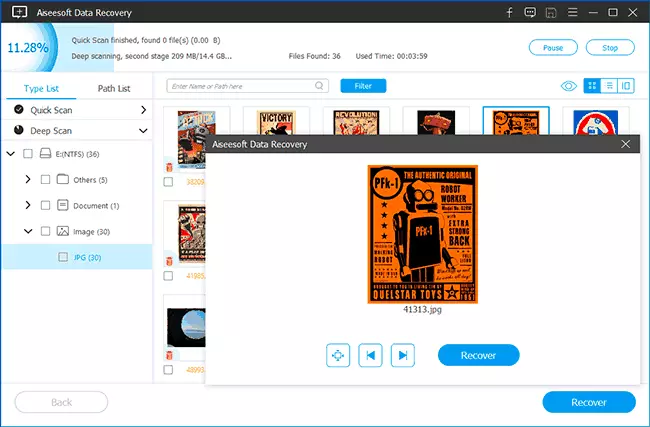
- Po dokončení bude stačit k výběru (značkových) souborů nebo složek, které chcete obnovit, stiskněte tlačítko "Obnovit" a zadejte úložný prostor (nezachráníme je na stejnou jednotku, ze kterého je zotavení provedeno).
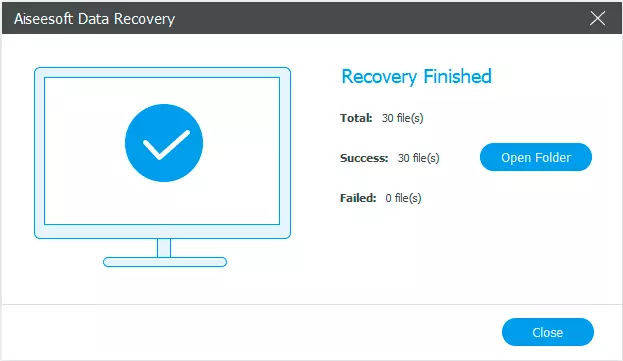
A teď o mém hodnocení výsledku. Pro test jsem použil stejný flash disk formátovaný z FAT32 na NTFS, která nedávno zkontrolovala všechny podobné programy obnovy dat a to je to, co máme v obnovení dat Aiseesoft:
- Stejný počet souborů JPG je obnoven jako ve většině jiných podobných programů (existují ty, které nenajdou soubory vůbec po formátování do jiného systému souborů, toto - najde).
- Soubory .psd (Adobe Photoshop Format) nejsou nalezeny, i když je deklarována podpora formátu, a některé další programy se nacházejí na stejné jednotce, například zdarma Fotorec a obnovu souborů Puran. Závěr - zřejmě méně podporovaných podpisů souborů v rámci zváženého programu.
- Proces obnovy je velmi dlouhý, pokud je porovnán s jiným takovým softwarem. Na 32 GB USB 3.0 Flash Drive trvalo déle než 2 hodiny. Ale to lze považovat za pozitivní moment: to znamená, v programu, jeho algoritmy a možná, bude schopen vyrovnat se tam, kde se další užitečnost výsledku neuvádí.
Na druhé straně, v posledním odstavci mohu být špatný: Tento program je velmi podobný klonu některých dalších takových nástrojů s mírně modifikovaným rozhraním. A často se setkávám s trochou různých a jako by z různých společností, ale naprosto na stejném "motoru" prováděly programy pro obnovu dat.
Verdikt: I když můžete použít zdarma. Pokud jde o nákup existují pochybnosti - domnívám se, že výše uvedené dvě volné programy pro obnovu dat budou lepší.
